hvis du kører mange kommandoer fra Kommandopromptværktøjet på din PC, har du sandsynligvis stødt på systemfejl 5-meddelelsen under udførelse af kommandoer. Denne fejl opstår, når du forsøger at udføre en kommando, der kræver administrative rettigheder, og du ikke har den. Hvis du har lanceret kommandoprompten uden administratorrettigheder, står du over for problemet, da du simpelthen ikke har tilladelser til at udføre kommandoen.
i den følgende vejledning vil du lære forskellige årsager til fejlen 5 adgang nægtes besked, og hvordan du kan rette den på dine vinduer 10/8/7 computer.
- Del 1. Hvad er ” systemfejl 5 er opstået. Adgang nægtes” fejl”?
- Del 2. Hvilken årsag” systemfejl 5 er opstået ” fejl?
- Del 3. Sådan repareres systemfejl 5 i vinduer 10/8?
- del 4. Sådan repareres systemfejl 5 i Vinduer 7?
- del 5. Hvad hvis Kørsel af kommandoprompt med Administrative rettigheder mislykkedes?
Del 1. Hvad er ” systemfejl 5 er opstået. Adgang nægtes” fejl”?
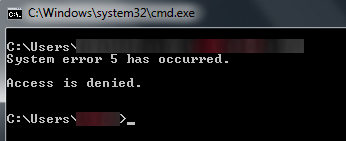
som nævnt ovenfor opstår fejlen service access denied normalt, når du ikke har åbnet et forhøjet kommandopromptvindue, og du prøver at køre en admin-kommando. Da du ikke har de fulde tilladelser til at køre kommandoen, udføres din kommando ikke og kaster en fejl, der siger Adgang nægtet.
Del 2. Hvilken årsag” systemfejl 5 er opstået ” fejl?
der er også andre lejligheder, når du støder på fejlen, og årsagen til problemet kan være anderledes end kommandoprompten. Følgende viser de mest almindelige årsager til adgangen nægtes vinduer 10 besked, så du er klar over, hvad der forårsager problemet på din PC.
1. Problemer med tidssynkronisering
hvis tiden på din PC er konfigureret forkert, vil du sandsynligvis støde på ovenstående problem på din computer. For at løse det skal du aktivere tidssynkroniseringsfunktionen på din PC, så din tid altid er opdateret. Sørg også for, at din PC bruger det korrekte tidsområde for din region.
2. Den konto, du forsøger at få adgang til, er deaktiveret eller findes ikke på domænet.
hvis du forsøger at få adgang til en konto, der er blevet deaktiveret af en eller anden grund, eller hvis den simpelthen ikke findes på det valgte domænenavn, vil du se fejlen på din skærm. Hvad du kan gøre i denne situation er at sikre, at kontoen faktisk eksisterer og er aktiveret på domænet. Du kan bruge netdom kommandolinjeværktøjet på din PC til at gøre det.
3. Manglende tilladelse til at få adgang til fjerncomputer
hvis du prøver at få adgang til en fjerncomputer, skal du sikre dig, at du har alle de nødvendige tilladelser. Hvis der mangler nogen tilladelse, kaster din PC en fejl på din skærm. Få alle de nødvendige tilladelser fra fjerncomputeren, og du bør ikke have nogen problemer.
Del 3. Sådan repareres systemfejl 5 i vinduer 10/8?
hvis systemfejl 5 er opstået på din vinduer 10/8 PC, og du gerne vil lære, hvordan du kan løse problemet, vil følgende trin hjælpe dig ud. Da det ikke er et stort problem, kan det let løses ved at følge et par enkle trin som angivet nedenfor.
Sådan løser du problemet på din PC, der kører vinduer 10 eller 8:
tryk på knapperne på tastaturet for at åbne en menu. Når menuen åbnes, skal du vælge den indstilling, der siger Kommandoprompt (Admin) for at starte et forhøjet kommandopromptvindue.
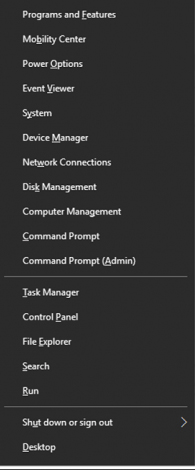
ret du får en prompt på din skærm, der spørger, om du vil tillade appen at foretage ændringer på din enhed. Klik på Ja, og det vil lade dig komme videre.
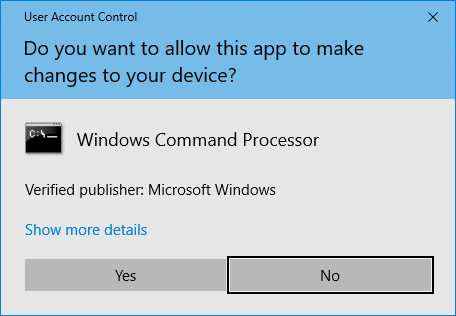
værsgo. En forhøjet kommandoprompt er blevet lanceret på din PC, og du får ikke adgang nægtet fejl, uanset hvilke kommandoer du udfører. Dit problem blev løst.
Del 4. Sådan repareres systemfejl 5 i Vinduer 7?
hvis du kører en Vinduer 7-baseret computer, og du står over for systemfejl 5 på din PC, har du også en løsning tilgængelig til din Vinduer 7-version. Trinene varierer lidt end vinduerne 10/8 metode, men er nemme at
følge.
Åbn startmenuen og søg efter CMD. Når kommandoprompt vises, skal du højreklikke på den og vælge Kør som administrator.
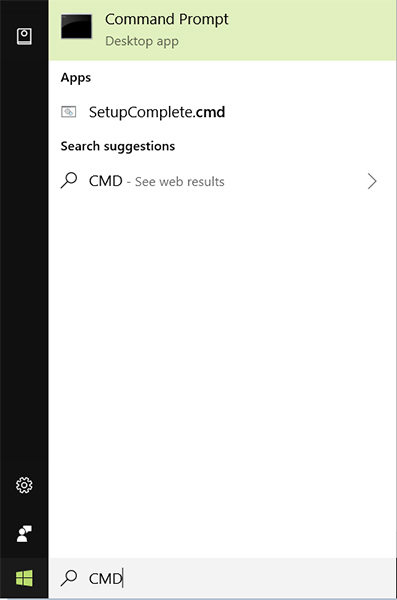
ret du bliver bedt om med en dialogboks, der har en ja og en nej-knap. Klik på Ja-knappen, og det giver dig mulighed for at køre kommandoprompten med administratorrettigheder på din PC.
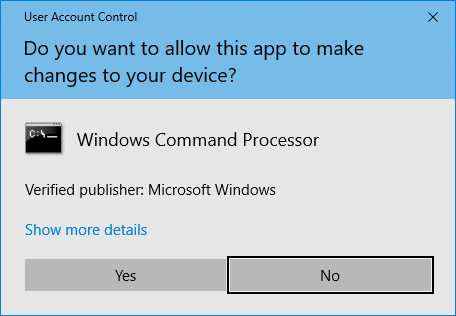
det er alt. Dit kommandopromptvindue starter med administratorrettigheder, så du kan udføre administratorkommandoer uden at kaste fejl på skærmen.
del 5. Hvad hvis Kørsel af kommandoprompt med Administrative rettigheder mislykkedes?
hvis du ikke kan starte en kommandopromptsession med administrative rettigheder, har du sandsynligvis problemer med registreringsdatabasen på din computer. Der kan være nogle poster i registreringsdatabasen, der forhindrer dig i at åbne en admin-kommandoprompt.
Sådan fjerner du de skyldige poster fra dit Vinduesregister:
venstre Tryk på vinduet + R-tasten for at åbne dialogboksen Kør, og skriv regedit og tryk på Enter.
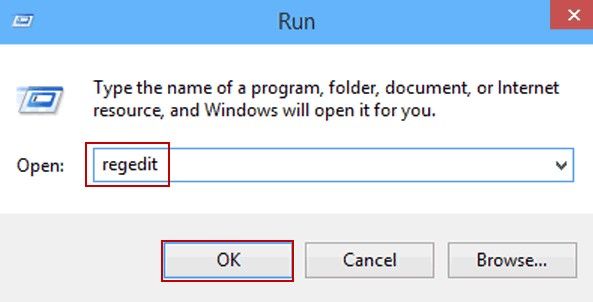
●gå til følgende sti, og fjern posten med navnet FPE.com.AddIn.
HKEY_CURRENT_USER\Microsoft\Office\FrontPage\Addins\
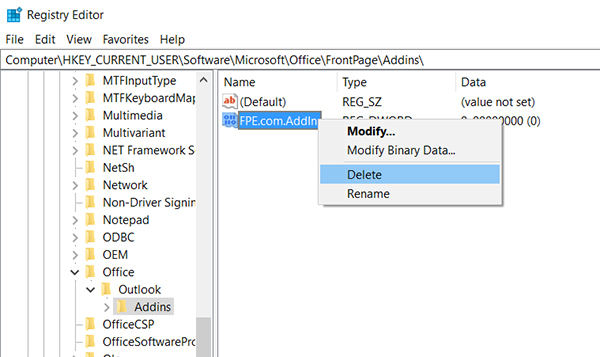
genstart din PC, så vil du opdage, at den fejl, du stod overfor tidligere, er væk for godt.
selvom ovenstående problem kunne løses ved hjælp af de indbyggede værktøjer på din computer, vil du nogle gange støde på problemer som f.eks. I så fald anbefales det stærkt at bruge værktøjet Boot Genius, der giver dig mulighed for at løse en række problemer på din computer.
vi håber, at denne vejledning hjælper dig med at slippe af med systemfejl 5 på din computer og lader dig køre kommandoer uden problemer. Og hvis der er andre fejl, du ønsker at slippe af med, vinduer Boot Genius er der for at hjælpe dig ud.
![]()
- Løs alle opstartsproblemer, som blå/sort skærm af død, frysning, nedbrud.
- selektivt backup og gendanne disk og partitioner.
- Opret, format, Slet eller ændre størrelsen på partitioner frit.
- Slet følsomme data fra en bestemt mappe eller partition permanent.
- fuldt støtte vinduer 10/8.1/8/7/Vista / SP.
køb Hent
relaterede artikler Top 3 måder at rette Boot Loop i Vinduer 10 Top 3 måder at rette BOOTMGR mangler På Vinduer 10 Sådan fabriksindstilles vinduer 10 uden adgangskode